Les gens me demandent souvent quel antivirus je recommande, et bien que je suggère Windows Defender (et uBlock Origin) à la plupart des utilisateurs de Windows 10, je me suis demandé comment se comportaient les autres programmes.
Plus tôt cette semaine, j'ai installé Avast Free Antivirus sur mon ordinateur portable Windows 7, dans le but d'écrire un commentaire à ce sujet ici. Mais quelques jours plus tard, je me sens presque réticent à le faire.

Mis à part les pop-ups ennuyeux qu'il jette à l'occasion, les choses ont été calmes autrement. À l'exception d'un ennui mineur, la signature électronique.
Vous pourriez me dire que c'est de ma faute, que j'ai dû l'activer. Ce n’était pas le cas, et le premier ou le deuxième jour, j’ai reçu la fenêtre contextuelle suivante: "Gagnez des récompenses avec vos e-mails. Activez notre signature électronique amicale, détendez-vous et collectez des récompenses". J'ai immédiatement pris une capture d'écran de celle-ci, que je voulais inclure dans ma critique. Je me souviens distinctement d'avoir choisi l'option "Désactiver cette option".
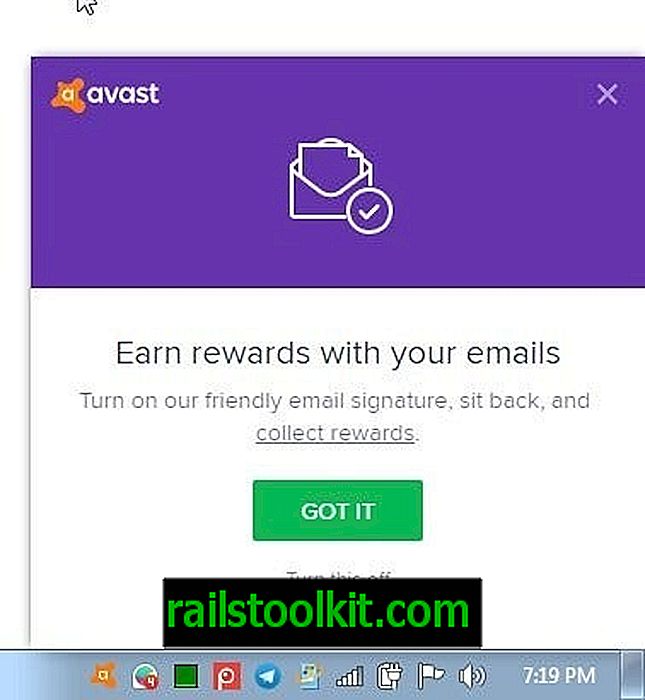
Quelques jours plus tard, alors que je tapais un courrier électronique auprès de Martin, j'ai remarqué que le message que je lui avais déjà envoyé contenait une signature électronique incluse par Avast.
Je n'aime pas que mes courriels soient utilisés pour des publicités; personne ne le fait. J'étais perplexe sur la façon dont cela s'est passé, car j'avais décliné l'option d'activation de la signature. Naturellement, j'ai ouvert la page des paramètres dans Avast pour désactiver l'option, mais je n'en ai trouvé aucune. Eh bien, cela devient étrange. En creusant davantage, je l'ai trouvé. Mais ce n'était pas où je pensais que ce serait.
Comment désactiver la signature électronique dans Avast Free Antivirus
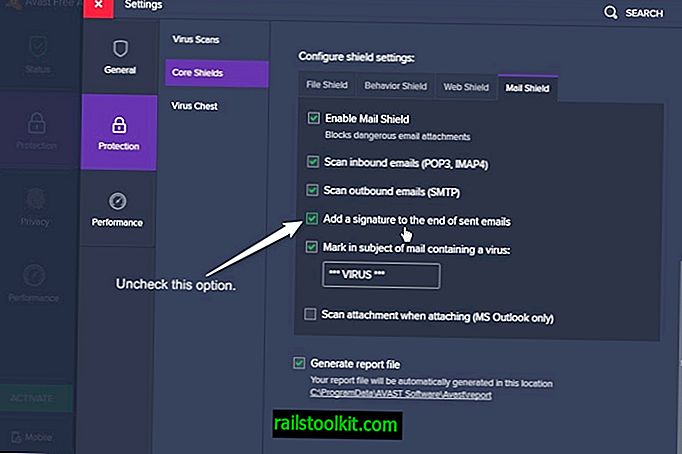
- Ouvrez l'interface utilisateur Avast en double-cliquant sur son icône dans la barre des tâches.
- Cliquez sur le bouton de menu dans le coin supérieur droit de l'interface utilisateur.
- La page contextuelle comporte un panneau latéral et l'une des options proposées ici est "Protection". Ouvrez-le.
- Cliquez sur l'option "Core Shields" sur cette page.
- Faites défiler la liste jusqu'à ce que vous voyiez "Configurer les paramètres du bouclier".
- Cliquez sur l'onglet "Mail Shield" et vous trouverez une option qui dit "Ajouter une signature à la fin des mails envoyés." C'était pré-activé pour moi.
- Basculer la case à cocher à côté de l'option. Fermez l’interface antivirus (et votre navigateur Web).
Cela devrait désactiver la signature électronique, tout en vous permettant d'utiliser l'antivirus.
Voici une vidéo de l'ensemble du processus
Conseil: vous pouvez désactiver complètement Mail Shield si vous le souhaitez.
Est-ce le prix que nous payons pour un produit gratuit? Les pop-ups vous demandant de vous abonner, je peux tolérer, légèrement. Le fait que ce ne soit pas un endroit évident pour avoir l'option d'une signature électronique est discutable. Il ne s'agit en aucun cas d'une protection, il ne devrait donc pas être caché de cette manière. Je trouve que c'est une pratique contraire à l'éthique de la part d'Avast. En parlant de cela, Martin a écrit un joli PSA sur les nouveaux paramètres louches de CCleaner.
Avast vous, scallywag!
J'utilisais Kaspersky Free Antivirus sur mon ordinateur portable depuis les débuts de ce programme en 2017. Jamais cela ne m'avait ennuyé avec des pop-ups, autres qu'un "News" occasionnel une fois par semaine environ. Et cela gardait mon ordinateur impeccable, bloquant même parfois les pages malveillantes.














